Edición de los detalles del icono y adición de widgets
Después de crear un panel, puede dar formato a los iconos en el servicio Power BI.
Vídeo: Edición de los detalles del icono
Para modificar un icono, mantenga el puntero sobre los puntos suspensivos y selecciónelos para ver las opciones que se muestran en la captura de pantalla siguiente.
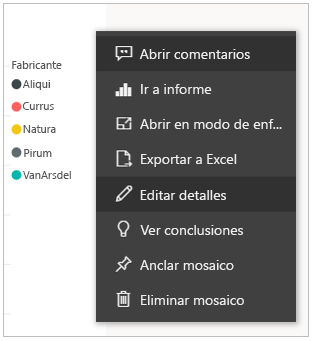
Seleccione Editar detalles para abrir el panel Detalles del icono. En este panel, puede cambiar el Título o el Subtítulo del icono, incluir la hora de su última actualización o incluso agregar un vínculo personalizado al icono.
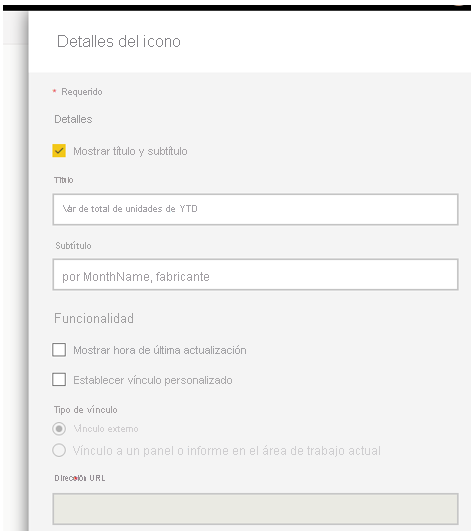
De forma predeterminada, al seleccionar un icono del panel, se abrirá el informe desde el que se originó. Este comportamiento puede cambiarse en el campo Establecer vínculo personalizado del panel Detalles del icono. Un uso común de esta característica es redirigir a los usuarios a la página principal de la organización cuando seleccionan una imagen de logotipo.
Adición de imágenes y texto al panel
También se pueden agregar iconos que contengan imágenes, vídeos en línea, cuadros de texto o contenido web. Al seleccionar la lista desplegable Editar y después Agregar un icono en la parte superior del panel, aparece el cuadro de diálogo Agregar un icono.
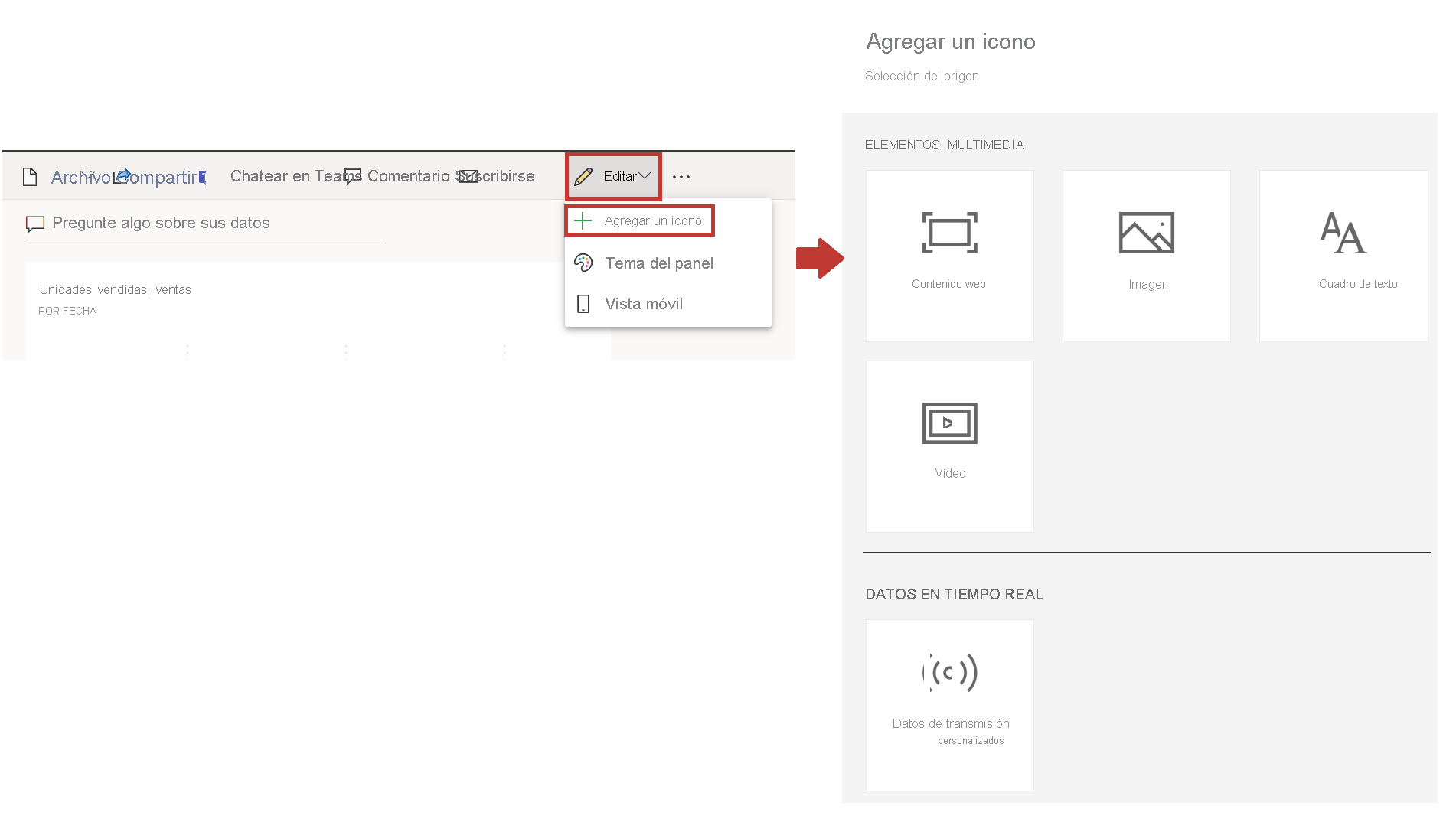
Por ejemplo, cuando se agrega un cuadro de texto, aparece un panel Detalles del icono en el lado derecho, donde se pueden editar los detalles. También está disponible una sección para definir o modificar el contenido del icono, que incluye opciones como un editor de texto enriquecido para un cuadro de texto.
Con los iconos y la capacidad de editar los detalles, se puede personalizar el panel y hacer que aparezca del modo deseado.
Para obtener más información, vea Editar o quitar un icono de panel.